ಪರಿವಿಡಿ
ನಿಮ್ಮ ತ್ವರಿತ ಉತ್ತರ:
ಯಾರೊಬ್ಬರ ಚಟುವಟಿಕೆಯ ಸ್ಥಿತಿಯನ್ನು ನೀವು ನೋಡಲು ಸಾಧ್ಯವಾಗದಿದ್ದಾಗ, ಅವರು ತಮ್ಮ "ಚಟುವಟಿಕೆ ಸ್ಥಿತಿ" ಅನ್ನು ಆಫ್ ಮಾಡಿದ್ದಾರೆ ಅಥವಾ ನೀವು ಹೊಂದಿದ್ದೀರಿ. ನೀವು ಅದನ್ನು "ಸೆಟ್ಟಿಂಗ್ಗಳು" ನಲ್ಲಿ ಆನ್ ಮಾಡಬಹುದು ಮತ್ತು ನೀವು ಅವರ ಕೊನೆಯದಾಗಿ ನೋಡಿದ ಸ್ಥಿತಿಯನ್ನು ನೋಡಲು ಸಾಧ್ಯವಾಗುತ್ತದೆ.
ನಿರ್ದಿಷ್ಟ ಬಳಕೆದಾರರು ನಿಮ್ಮನ್ನು ನಿರ್ಬಂಧಿಸಿದ್ದರೆ, ಅವರು ಕೊನೆಯದಾಗಿ ನೋಡಿರುವುದನ್ನು ನೋಡಲು ನಿಮಗೆ ಸಾಧ್ಯವಾಗುವುದಿಲ್ಲ. ಆದಾಗ್ಯೂ, ಯಾರಾದರೂ ನಿಮ್ಮನ್ನು ನಿರ್ಬಂಧಿಸಿದ್ದಾರೆಯೇ ಎಂದು ತಿಳಿಯುವುದು ತುಂಬಾ ಕಷ್ಟ.
ಇನ್ಸ್ಟಾಗ್ರಾಮ್ನಲ್ಲಿ ಅವರ ಬಳಕೆದಾರಹೆಸರನ್ನು ಹುಡುಕುವ ಮೂಲಕ ಯಾರಾದರೂ ನಿಮ್ಮನ್ನು ನಿರ್ಬಂಧಿಸಿದ್ದಾರೆಯೇ ಎಂದು ನೀವು ಹೇಳಬಹುದು. ಅವರ ಖಾತೆಯನ್ನು ತೋರಿಸದಿದ್ದರೆ, ಅವರು ನಿಮ್ಮನ್ನು ನಿರ್ಬಂಧಿಸಿದ್ದಾರೆ.
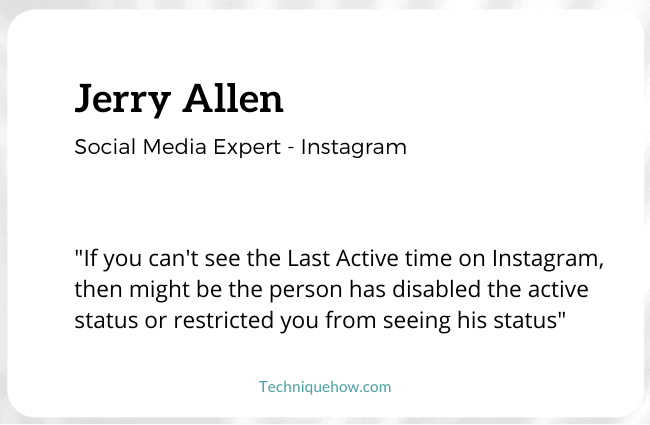
Instagram ವ್ಯಕ್ತಿಯ ಚಟುವಟಿಕೆಯ ಸ್ಥಿತಿಯನ್ನು 25 ಇತ್ತೀಚಿನ ಚಾಟ್ಗಳಿಗೆ ಮಾತ್ರ ತೋರಿಸುತ್ತದೆ. ನೀವು ಟಾಪ್ 25 ಇತ್ತೀಚಿನ ಚಾಟ್ಗಳಲ್ಲಿ ಇಲ್ಲದಿದ್ದರೆ, ಅವರ ಕೊನೆಯದಾಗಿ ನೋಡಿರುವುದನ್ನು ನೋಡಲು ನಿಮಗೆ ಸಾಧ್ಯವಾಗುವುದಿಲ್ಲ.
ನೀವು Instagram ರೀಲ್ಗಳು ಮತ್ತು ವೀಡಿಯೊಗಳಲ್ಲಿ ಸಮಸ್ಯೆಗಳಿಗೆ ಸಂಬಂಧಿಸಿದ ಪರಿಹಾರಗಳನ್ನು ಕಾಣಬಹುದು.
🔯 ಚಟುವಟಿಕೆಯ ಸ್ಥಿತಿ ಹೇಗಿದೆ:
1. ಸಕ್ರಿಯ X ನಿಮಿಷಗಳು/ಗಂಟೆಗಳ ಹಿಂದೆ – ಇದರರ್ಥ ಖಾತೆದಾರರು ಆನ್ಲೈನ್ನಲ್ಲಿದ್ದರು x ನಿಮಿಷಗಳ ಅಥವಾ ಗಂಟೆಗಳ ಹಿಂದೆ, ಇಲ್ಲಿ x ಒಂದು ಸಂಖ್ಯೆ.
2. ಇಂದು ಸಕ್ರಿಯವಾಗಿದೆ - ಯಾರಾದರೂ Instagram ಅಪ್ಲಿಕೇಶನ್ ಅನ್ನು 8 ಗಂಟೆಗಳಿಗಿಂತ ಹೆಚ್ಚು ಆದರೆ 24 ಗಂಟೆಗಳಿಗಿಂತ ಕಡಿಮೆ ಅವಧಿಯಲ್ಲಿ ತೆರೆಯದಿದ್ದಾಗ ಇದು ಗೋಚರಿಸುತ್ತದೆ.
3. ನಿನ್ನೆ ಸಕ್ರಿಯವಾಗಿದೆ – ಖಾತೆದಾರರು 24 ಗಂಟೆಗಳಿಗಿಂತ ಹೆಚ್ಚು ಅವಧಿಯಲ್ಲಿ ಅಪ್ಲಿಕೇಶನ್ ಅನ್ನು ಬಳಸದೇ ಇದ್ದಾಗ, ಚಟುವಟಿಕೆಯ ಸ್ಥಿತಿಯು "ಇಂದು ಸಕ್ರಿಯವಾಗಿದೆ" ನಿಂದ "ನಿನ್ನೆ ಸಕ್ರಿಯವಾಗಿದೆ" ಗೆ ಬದಲಾಗುತ್ತದೆ.
4. ಆನ್ಲೈನ್ - ಒಬ್ಬ ವ್ಯಕ್ತಿಯು ಅಪ್ಲಿಕೇಶನ್ ಅನ್ನು ಬಳಸುತ್ತಿರುವಾಗ ತೋರಿಸುವ ಸ್ಥಿತಿ ಇದುಆ ಸಮಯದಲ್ಲಿ ಮತ್ತು ಲಭ್ಯವಿದೆ.
5. ಟೈಪ್ ಮಾಡುವುದು - Instagram ಈ ಸ್ಥಿತಿಯನ್ನು ಚಾಟ್ ವಿಭಾಗದಲ್ಲಿ ಯಾರಾದರೂ ನಿಮ್ಮ ಚಾಟ್ ಅನ್ನು ತೆರೆದಾಗ ಮತ್ತು ನಿಮಗೆ ಸಂದೇಶ ಕಳುಹಿಸುವ ಪ್ರಕ್ರಿಯೆಯಲ್ಲಿದ್ದಾಗ ತೋರಿಸುತ್ತದೆ.
ಕೊನೆಯ ಚಟುವಟಿಕೆಯ ಸ್ಥಿತಿಯು ಕಾರ್ಯನಿರ್ವಹಿಸದಿದ್ದರೆ ಹೇಗೆ ಸರಿಪಡಿಸುವುದು:
ಅತ್ಯುತ್ತಮ VPN ಅನ್ನು ಪ್ರಯತ್ನಿಸುವುದು ಸಹ ಪರಿಹಾರವಾಗಿದೆ ಎಂದು ನೀವು ತಿಳಿದಿರಬೇಕು, ಆದಾಗ್ಯೂ, ಅದು ಕೆಳಗಿನಂತಿದ್ದರೆ, ನೀವು ಇದರ ಬಗ್ಗೆ ತಿಳಿದಿರಬೇಕು ಹಾಗೆಯೇ:
1. ಕೊನೆಯದಾಗಿ ಕೆಲವು ಬಳಕೆದಾರರವರೆಗೆ ನೋಡಿದ ಪ್ರದರ್ಶನಗಳು
ನೀವು ಯಾರೊಬ್ಬರ ಚಟುವಟಿಕೆಯ ಸ್ಥಿತಿಯನ್ನು ನೋಡದಿರುವ ಸಾಮಾನ್ಯ ಕಾರಣ ಇದು. Instagram ನೀವು ಇತ್ತೀಚೆಗೆ ಒಪ್ಪಂದ ಮಾಡಿಕೊಂಡ ಮೊದಲ 25 ಬಳಕೆದಾರರಿಗೆ ಮಾತ್ರ 'ಕೊನೆಯದಾಗಿ ನೋಡಿದ' ಚಟುವಟಿಕೆಯ ಸ್ಥಿತಿಯನ್ನು ಮಿತಿಗೊಳಿಸುತ್ತದೆ.
ಇದರರ್ಥ 25 ನೇ ಬಳಕೆದಾರರಿಗಿಂತ ಕೆಳಗಿನ ಯಾರಾದರೂ ನಿಮ್ಮ ಚಟುವಟಿಕೆಯ ಸ್ಥಿತಿಯನ್ನು ನೋಡಲು ಸಾಧ್ಯವಾಗುವುದಿಲ್ಲ.
ನಿಮ್ಮ ನೇರ ಸಂದೇಶಗಳ ವಿಭಾಗದಲ್ಲಿ 25ನೇ ಚಾಟ್ನ ಹಿಂದೆ ಸ್ಕ್ರೋಲ್ ಮಾಡಿದ ನಂತರ ನೀವು ಯಾರ ಚಟುವಟಿಕೆಯ ಸ್ಥಿತಿಯನ್ನು ನೋಡಲು ಸಾಧ್ಯವಾಗುವುದಿಲ್ಲ ಎಂದರ್ಥ. ಇದು ಗಮನಾರ್ಹವಾಗಿ ಕಡಿಮೆ ತಿಳಿದಿದೆ ಮತ್ತು ಅಧಿಕೃತ ಪುಟಗಳಲ್ಲಿ ನಿರ್ದಿಷ್ಟವಾಗಿ ಸಿದ್ಧಾಂತವಾಗಿ ಎಲ್ಲಿಯೂ ಉಲ್ಲೇಖಿಸಲಾಗಿಲ್ಲ. ಕೆಳಗೆ ತಿಳಿಸಲಾದ ಹಂತಗಳನ್ನು ಅನುಸರಿಸುವ ಮೂಲಕ ಇದು ನೀವೇ ಊಹಿಸಿಕೊಳ್ಳಬಹುದಾದ ವಿಷಯ.
ಹಂತ 1: ನೇರ ಸಂದೇಶಗಳ ವಿಭಾಗಕ್ಕೆ ಹೋಗಿ
ನಿಮ್ಮ ಮುಖಪುಟ ಪರದೆಯಿಂದ ನಿಮ್ಮ ಫೋನ್ನಲ್ಲಿ Instagram ಅಪ್ಲಿಕೇಶನ್ ತೆರೆಯಿರಿ. ನಿಮ್ಮ ಮುಂದೆ ನೀವು ಅನುಸರಿಸುವ ಜನರ ಫೀಡ್ ಅನ್ನು ನೀವು ನೋಡುತ್ತೀರಿ. ಮೇಲಿನ ಬಲ ಮೂಲೆಯಲ್ಲಿ, ನೀವು ಐಕಾನ್ ಅನ್ನು ನೋಡುತ್ತೀರಿ. Instagram ನ ನೇರ ಸಂದೇಶಗಳ ವಿಭಾಗವನ್ನು ತಲುಪಲು ಈ ಐಕಾನ್ ಮೇಲೆ ಟ್ಯಾಪ್ ಮಾಡಿ.
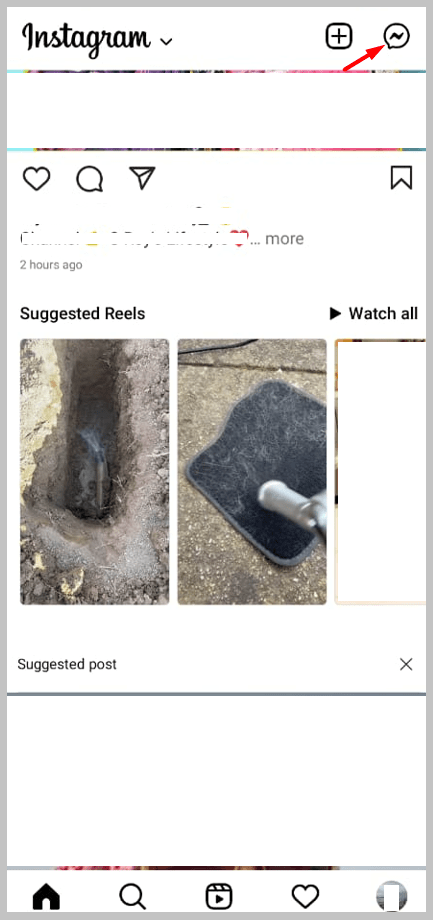
ಹಂತ 2: 25ನೇ ನಂತರ ಸ್ಕ್ರಾಲ್ ಮಾಡಿಚಾಟ್
ಒಮ್ಮೆ ನೀವು ನೇರ ಸಂದೇಶಗಳ ವಿಭಾಗದಲ್ಲಿದ್ದರೆ, ಸ್ಕ್ರೋಲಿಂಗ್ ಮಾಡುತ್ತಲೇ ಇರಿ. ನೀವು ಚಾಟ್ ಮಾಡಿದ ಹೆಚ್ಚಿನ ಜನರ ಚಟುವಟಿಕೆಯ ಸ್ಥಿತಿಯನ್ನು ನೀವು ನೋಡಬಹುದು ಎಂಬುದನ್ನು ನೀವು ಗಮನಿಸಬಹುದು. ಆದರೆ ನೀವು 25 ನೇ ಚಾಟ್ನ ಹಿಂದೆ ಸ್ಕ್ರಾಲ್ ಮಾಡಿದಾಗ, ನೀವು ಇನ್ನು ಮುಂದೆ ಯಾರ ಚಟುವಟಿಕೆಯ ಸ್ಥಿತಿಯನ್ನು ನೋಡಲಾಗುವುದಿಲ್ಲ ಎಂಬುದನ್ನು ನೀವು ಗಮನಿಸಬಹುದು. ಇದು ಅಪ್ಲಿಕೇಶನ್ನಲ್ಲಿ ತಾತ್ಕಾಲಿಕ ಗ್ಲಿಚ್ ಅಲ್ಲ ಮತ್ತು ಪ್ರತಿ Instagram ಖಾತೆಗೆ ಒಂದೇ ಆಗಿರುತ್ತದೆ.
ಸಂಗ್ರಹಿಸಲು, ನೀವು ಇತ್ತೀಚಿನ ದಿನಗಳಲ್ಲಿ Instagram ಮೂಲಕ ಯಾರನ್ನಾದರೂ ಸಂಪರ್ಕಿಸದಿದ್ದರೆ ಅವರ ಚಟುವಟಿಕೆಯ ಸ್ಥಿತಿಯನ್ನು ನೀವು ನೋಡಲಾಗುವುದಿಲ್ಲ.
Instagram ನಲ್ಲಿ ನೀವು ಚಟುವಟಿಕೆಯ ಸ್ಥಿತಿಯನ್ನು ನೋಡಲಾಗದಿದ್ದರೆ ನಾನು ಬೇರೆ ಏನು ಮಾಡಬಹುದು:
ನೀವು ಯಾರೊಬ್ಬರ ಚಟುವಟಿಕೆಯ ಸ್ಥಿತಿಯನ್ನು ನೋಡಲು ಸಾಧ್ಯವಾಗದಿದ್ದರೆ ನೀವು ಹೆಚ್ಚು ಮಾಡಲು ಸಾಧ್ಯವಿಲ್ಲ, ಅದೇ ಕಾರಣವು ದೋಷವಾಗಿದ್ದರೆ , ನಂತರ ನೀವು ಈ ಕೆಳಗಿನ ಪರಿಹಾರಗಳನ್ನು ಪ್ರಯತ್ನಿಸಬಹುದು-
1. ಅಪ್ಲಿಕೇಶನ್ ಅನ್ನು ಮರುಪ್ರಾರಂಭಿಸಿ
ಯಾರಾದರೂ ಚಟುವಟಿಕೆಯ ಸ್ಥಿತಿಯನ್ನು ನೋಡಲು ನಿಮಗೆ ತೊಂದರೆಯಾಗಿದ್ದರೆ ನಿಮ್ಮ ಸಮಸ್ಯೆಯನ್ನು ಪರಿಹರಿಸುವ ಅತ್ಯಂತ ಸರಳವಾದ ವಿಧಾನವೆಂದರೆ ನಿಮ್ಮ ಅಪ್ಲಿಕೇಶನ್ ಅನ್ನು ಮರುಪ್ರಾರಂಭಿಸುವುದು.
ಇದಕ್ಕಾಗಿ, ನೀವು ಅಪ್ಲಿಕೇಶನ್ನಿಂದ ಹೊರಬರಬೇಕು ಮತ್ತು ಅದನ್ನು ನಿಮ್ಮ ಫೋನ್ನ ಕಾರ್ಯ ನಿರ್ವಾಹಕದಿಂದ ತೆಗೆದುಹಾಕಬೇಕು. ಅಪ್ಲಿಕೇಶನ್ ಅನ್ನು ಮತ್ತೆ ತೆರೆಯಿರಿ ಮತ್ತು ಎಲ್ಲವೂ ಸುಗಮವಾಗಿ ಕಾರ್ಯನಿರ್ವಹಿಸುತ್ತದೆ.
2. ಅಪ್ಲಿಕೇಶನ್ ಅನ್ನು ಮರುಸ್ಥಾಪಿಸಿ ಅಥವಾ ಇತ್ತೀಚಿನ
ಗೆ ಅಪ್ಡೇಟ್ ಮಾಡಿ ದೋಷವನ್ನು ಸರಿಪಡಿಸಲು ಸಹಾಯ ಮಾಡುವ ಮತ್ತೊಂದು ಪರಿಹಾರವಾಗಿದೆ, ಅದು ನಿಮಗೆ ಬೇರೆಯವರ ಕಡೆಗೆ ನೋಡಲು ಅನುಮತಿಸುವುದಿಲ್ಲ ಚಟುವಟಿಕೆಯ ಸ್ಥಿತಿ, ಅಪ್ಲಿಕೇಶನ್ ಅನ್ನು ಮರುಸ್ಥಾಪಿಸುವುದು ಅಥವಾ ನವೀಕರಿಸುವುದು.
ಹೋಮ್ ಸ್ಕ್ರೀನ್ನಿಂದ ಅಪ್ಲಿಕೇಶನ್ ಅನ್ನು ಅಳಿಸಿ ಮತ್ತು ಅದನ್ನು ಹುಡುಕುವ ಮೂಲಕ Play Store ಅಥವಾ App Store ನಿಂದ ಅದನ್ನು ಸ್ಥಾಪಿಸಿ. ಪರ್ಯಾಯವಾಗಿ, ಅಂಗಡಿಗೆ ಹೋಗಿ ಮತ್ತು ನೋಡಿನೀವು ಅಪ್ಲಿಕೇಶನ್ ಅನ್ನು ಸ್ಥಾಪಿಸಲು ಮತ್ತು ನವೀಕರಿಸಲು ಯಾವುದೇ ನವೀಕರಣಗಳಿವೆ.
3. ಸಂಗ್ರಹವನ್ನು ತೆರವುಗೊಳಿಸಿ
ಸಂಗ್ರಹವು ಅಪ್ಲಿಕೇಶನ್ನ ಶೇಖರಣಾ ಪ್ರದೇಶವಾಗಿದ್ದು, ಹಿಂದೆ ತೆರೆಯಲಾದ ಪ್ರೊಫೈಲ್ಗಳು ಮತ್ತು ಪುಟಗಳಿಗೆ ಸಂಬಂಧಿಸಿದ ಎಲ್ಲಾ ಮಾಹಿತಿ ಮತ್ತು ಡೇಟಾವನ್ನು ಸಂಗ್ರಹಿಸಲಾಗುತ್ತದೆ.
ಕೆಲವೊಮ್ಮೆ, ಅಪ್ಲಿಕೇಶನ್ ಸಾಮಾನ್ಯವಾಗಿ ಕಾರ್ಯನಿರ್ವಹಿಸದ ಹಂತದವರೆಗೆ ಸಂಗ್ರಹ ಸಂಗ್ರಹಣೆಯು ತುಂಬುತ್ತದೆ, ಅದಕ್ಕಾಗಿಯೇ ನೀವು ಅದನ್ನು ಸೆಟ್ಟಿಂಗ್ಗಳ ಪ್ರದೇಶದಿಂದ ನಿಯಮಿತವಾಗಿ ಸ್ವಚ್ಛಗೊಳಿಸುವ ಅಗತ್ಯವಿದೆ.
4. ವ್ಯಕ್ತಿಗೆ DM ಕಳುಹಿಸಲು ಪ್ರಾರಂಭಿಸಿ
ಕೆಲವೊಮ್ಮೆ ಚಟುವಟಿಕೆಯ ಸ್ಥಿತಿಯು ದೋಷ ಅಥವಾ ಇದೇ ಕಾರಣದಿಂದ ಅದು ಯಾವಾಗ ಬೇಕು ಎಂದು ತೋರಿಸುವುದಿಲ್ಲ, ಆದರೆ ನೀವು ಈ ಸಮಸ್ಯೆಯನ್ನು ಸುಲಭವಾಗಿ ಪರಿಹರಿಸಬಹುದು.
ನೀವು ಮಾಡಬೇಕಾಗಿರುವುದು ವ್ಯಕ್ತಿಗೆ ಏನನ್ನಾದರೂ ಪಠ್ಯ ಸಂದೇಶದ ನಂತರ ಅವರು ಚಾಟ್ಗಳ ವಿಭಾಗದ ಮೇಲ್ಭಾಗದಲ್ಲಿ ಕಾಣಿಸುತ್ತದೆ. ಪರಿಣಾಮವಾಗಿ, ನೀವು ಅವರ ಚಟುವಟಿಕೆಯನ್ನು ಸಹ ನೋಡಲು ಸಾಧ್ಯವಾಗುತ್ತದೆ.
5. ಲಾಗಿನ್ & ಮತ್ತೊಂದು ಸಾಧನದಿಂದ ಹುಡುಕಿ
ಇದು ಏನೇ ಆಗಿದ್ದರೂ ಕೆಲಸ ಮಾಡುವ ಒಂದು ವಿಧಾನ - ನೀವು ನಿಮ್ಮ ಸ್ವಂತ Instagram ಖಾತೆಗೆ ಲಾಗ್ ಇನ್ ಮಾಡಬಹುದು ಆದರೆ Android, iPhone, ಅಥವಾ ನಿಮ್ಮ PC ಆಗಿರಬಹುದು.
ಈಗ ನೀವು ಯಾರ ಸ್ಥಿತಿಯನ್ನು ನೋಡಲು ಬಯಸುತ್ತೀರೋ ಮತ್ತು ಅವರಿಗೆ ಪಠ್ಯ ಸಂದೇಶವನ್ನು ಕಳುಹಿಸಲು ಅಥವಾ ನಿಮ್ಮ ಇತ್ತೀಚಿನ ಚಾಟ್ಗಳಲ್ಲಿ ಅವರನ್ನು ಹುಡುಕಲು ನೀವು ಬಯಸುತ್ತೀರಿ ಮತ್ತು ಅವರ ಚಟುವಟಿಕೆಯ ಸ್ಥಿತಿಯನ್ನು ನೀವು ನೋಡಲು ಸಾಧ್ಯವಾಗುತ್ತದೆ.
Instagram ಏಕೆ ಚಟುವಟಿಕೆಯ ಸ್ಥಿತಿ ಕಾರ್ಯನಿರ್ವಹಿಸುತ್ತಿಲ್ಲ:
ಇನ್ಸ್ಟಾಗ್ರಾಮ್ 'ಕೊನೆಯ ಸಕ್ರಿಯ' ಸಮಯವನ್ನು ತೋರಿಸದಿದ್ದರೆ ಕೆಳಗಿನ ಕಾರಣಗಳು ಇಲ್ಲಿವೆ:
1. ಚಟುವಟಿಕೆಯ ಸ್ಥಿತಿಯನ್ನು ಆಫ್ ಮಾಡಿದ್ದರೆ
ನೀವು ಅಲ್ಲಿ ಯಾರೊಬ್ಬರ ಚಟುವಟಿಕೆಯ ಸ್ಥಿತಿಯನ್ನು ನೋಡಲು ಸಾಧ್ಯವಿಲ್ಲಅವರು ಅದನ್ನು ಸಂಪೂರ್ಣವಾಗಿ ಆಫ್ ಮಾಡಿದ ಉತ್ತಮ ಅವಕಾಶ. ತಮ್ಮ ಗೌಪ್ಯತೆಯನ್ನು ಕಾಪಾಡಿಕೊಳ್ಳಲು ಇಷ್ಟಪಡುವ ಜನರಿಗೆ Instagram ನಲ್ಲಿ ವೈಶಿಷ್ಟ್ಯವಿದೆ. ಈ ವೈಶಿಷ್ಟ್ಯವು ಜನರು ತಮ್ಮ ಚಟುವಟಿಕೆಯ ಸ್ಥಿತಿಯನ್ನು ಆಫ್ ಮಾಡಲು ಅನುಮತಿಸುತ್ತದೆ. ಇದರರ್ಥ ಅವರ ಯಾವುದೇ ಅನುಯಾಯಿಗಳು ಅಥವಾ ಸ್ನೇಹಿತರು ಅವರು ಸಾಮಾಜಿಕ ಮಾಧ್ಯಮದಲ್ಲಿ ಕೊನೆಯದಾಗಿ ಯಾವಾಗ ಲಭ್ಯವಿದ್ದರು ಎಂಬುದನ್ನು ನೋಡಲು ಸಾಧ್ಯವಿಲ್ಲ.
ನಿಮ್ಮ ಚಟುವಟಿಕೆಯ ಸ್ಥಿತಿಯನ್ನು ನೀವು ಆಫ್ ಮಾಡಿದ್ದರೆ, ನೀವು ಕೊನೆಯದಾಗಿ ನೋಡಿದ ನವೀಕರಣಗಳನ್ನು ನೋಡಲು ಯಾರಿಗೂ ಸಾಧ್ಯವಾಗುವುದಿಲ್ಲ. ಆದಾಗ್ಯೂ, ಪರಿಣಾಮವಾಗಿ, ನೀವು ಬೇರೆಯವರ ಚಟುವಟಿಕೆಯ ಸ್ಥಿತಿಯನ್ನು ಸಹ ನೋಡಲಾಗುವುದಿಲ್ಲ.
🔯 ಮೊಬೈಲ್ನಲ್ಲಿ:
ನಿಮ್ಮ ಚಟುವಟಿಕೆಯ ಸ್ಥಿತಿಯನ್ನು ತಪ್ಪಾಗಿ ಆಫ್ ಮಾಡಿದ್ದೀರಿ ಎಂದು ನೀವು ಭಾವಿಸಿದರೆ, ನೀಡಿರುವ ಹಂತಗಳನ್ನು ಅನುಸರಿಸಿ:
ಹಂತ 1: ಹೋಗಿ ಪ್ರೊಫೈಲ್ಗೆ > ಮೂರು ಸಾಲುಗಳ ಐಕಾನ್
ಮೊದಲನೆಯದಾಗಿ, ನಿಮ್ಮ ಫೋನ್ನ ಮುಖಪುಟ ಪರದೆಯಿಂದ ನೀವು Instagram ಅಪ್ಲಿಕೇಶನ್ ಅನ್ನು ತೆರೆಯಬೇಕು. ಪರದೆಯ ಕೆಳಗಿನ ಬಲ ಮೂಲೆಯಲ್ಲಿರುವ ಪ್ರೊಫೈಲ್ ಐಕಾನ್ ಮೇಲೆ ಟ್ಯಾಪ್ ಮಾಡಿ.

ಪರದೆಯ ಮೇಲಿನ ಬಲ ಮೂಲೆಯಲ್ಲಿರುವ ಮೂರು ಸಾಲುಗಳ ಐಕಾನ್ ಅನ್ನು ನೀವು ಗಮನಿಸಬಹುದು, ಅದರ ಮೇಲೆ ಟ್ಯಾಪ್ ಮಾಡಿ.

ಹಂತ 2: ಸೆಟ್ಟಿಂಗ್ಗಳಿಗೆ ಹೋಗಿ > ಗೌಪ್ಯತೆ > ಚಟುವಟಿಕೆಯ ಸ್ಥಿತಿ
ನೀವು ಇಲ್ಲಿಗೆ ಬಂದ ನಂತರ "ಸೆಟ್ಟಿಂಗ್ಗಳು" ಆಯ್ಕೆಯನ್ನು ಟ್ಯಾಪ್ ಮಾಡಬೇಕು ಮತ್ತು "ಗೌಪ್ಯತೆ" ಆಯ್ಕೆಗೆ ಹೋಗಬೇಕು.

ಇಲ್ಲಿ ನೀವು ಒಂದು ಆಯ್ಕೆಯನ್ನು ಗಮನಿಸಬಹುದು "ಚಟುವಟಿಕೆ ಸ್ಥಿತಿ" ಎಂದು ಹೇಳುತ್ತದೆ.

ಅದರ ಮೇಲೆ ಟ್ಯಾಪ್ ಮಾಡಿ. ಮುಂದಿನ ಟ್ಯಾಬ್ನಲ್ಲಿ, ನಿಮ್ಮ ಚಟುವಟಿಕೆಯ ಸ್ಥಿತಿಯನ್ನು ಆನ್ ಮಾಡಲಾಗಿದೆಯೇ ಅಥವಾ ಇಲ್ಲವೇ ಎಂಬುದನ್ನು ನೀವು ನೋಡುತ್ತೀರಿ. ಅದನ್ನು ಆಫ್ ಮಾಡಿದ್ದರೆ, ಇತರರ ಚಟುವಟಿಕೆಯ ಸ್ಥಿತಿಯನ್ನು ನೋಡಲು ಅದನ್ನು ಆನ್ ಮಾಡಲು ಅದರ ಮೇಲೆ ಟ್ಯಾಪ್ ಮಾಡಿ.
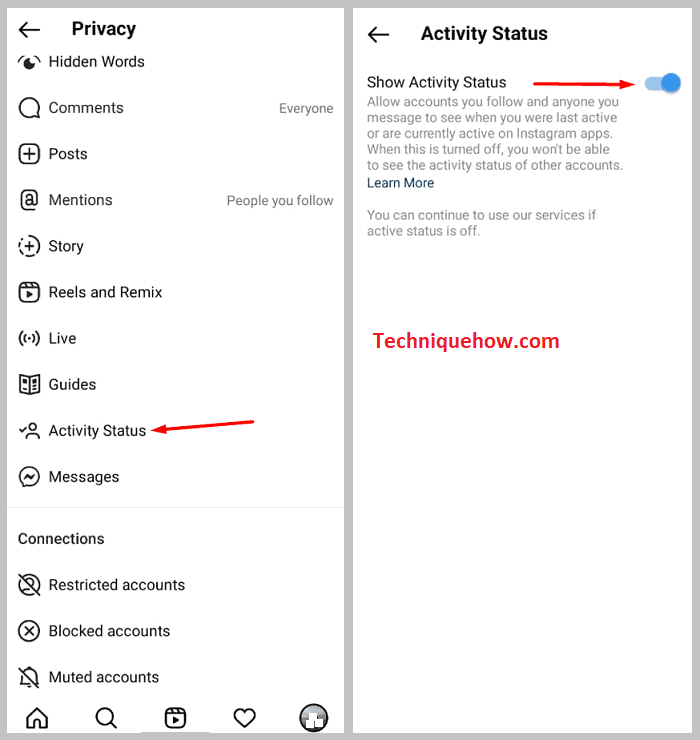
PC ಯಲ್ಲಿ:
ಹಂತ 1: ಬ್ರೌಸರ್ ತೆರೆಯಿರಿ ಮತ್ತು instagram.com ತೆರೆಯಿರಿ ಮತ್ತು ಲಾಗ್ ಮಾಡಿನಿಮ್ಮ ಖಾತೆಗೆ.
ಹಂತ 2: ಪರದೆಯ ಮೇಲಿನ ಬಲ ಪ್ರದೇಶದಲ್ಲಿ, ನಿಮ್ಮ ಪ್ರೊಫೈಲ್ ಚಿತ್ರದ ಚಿಕಣಿಯನ್ನು ನೀವು ಕಾಣಬಹುದು. ಅದರ ಮೇಲೆ ಕ್ಲಿಕ್ ಮಾಡಿ.
ಹಂತ 3: ಕಾಣಿಸಿಕೊಳ್ಳುವ ಆಯ್ಕೆಗಳಲ್ಲಿ, "ಸೆಟ್ಟಿಂಗ್ಗಳು" ಕ್ಲಿಕ್ ಮಾಡಿ.
ಹಂತ 4: "ಗೌಪ್ಯತೆ" ಗೆ ಹೋಗಿ ಮತ್ತು ಭದ್ರತೆ”.
ಸಹ ನೋಡಿ: ನಿಮ್ಮ Snapchat ಸ್ಕೋರ್ ಅನ್ನು ಹೇಗೆ ಕಡಿಮೆ ಮಾಡುವುದುಹಂತ 5: “ಚಟುವಟಿಕೆ ಸ್ಥಿತಿಯನ್ನು ತೋರಿಸು” ಪ್ರದೇಶದಲ್ಲಿ, ನಿಮ್ಮ ಚಟುವಟಿಕೆಯ ಸ್ಥಿತಿಯನ್ನು ಆನ್ ಮಾಡಲು ಬಾಕ್ಸ್ ಅನ್ನು ಟಿಕ್ ಮಾಡಿ.
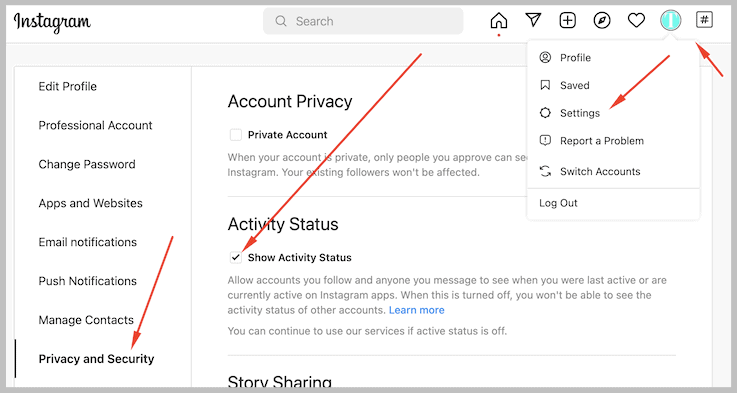
2. ವ್ಯಕ್ತಿ Instagram ನಲ್ಲಿ ನಿಮ್ಮನ್ನು ನಿರ್ಬಂಧಿಸಲಾಗಿದೆ
ಒಬ್ಬ ವ್ಯಕ್ತಿಯು Instagram ನಲ್ಲಿ ನಿಮ್ಮನ್ನು ನಿರ್ಬಂಧಿಸಿದ್ದರೆ, ಅವನ ಚಟುವಟಿಕೆಯ ಸ್ಥಿತಿಯನ್ನು ನೋಡಲು ನಿಮಗೆ ಸಾಧ್ಯವಾಗುವುದಿಲ್ಲ.
ಅವರು ನಿಮ್ಮ ಸಂದೇಶಗಳನ್ನು ಓದಿದ್ದಾರೆಯೇ ಅಥವಾ ಇಲ್ಲವೇ ಎಂಬುದನ್ನು ಸಹ ನಿಮಗೆ ಹೇಳಲು ಸಾಧ್ಯವಾಗುವುದಿಲ್ಲ. ಯಾರನ್ನಾದರೂ ನಿರ್ಬಂಧಿಸುವುದು ಮತ್ತು ನಿರ್ಬಂಧಿಸುವುದು ಒಂದೇ ಅಲ್ಲ.
ನಿರ್ಬಂಧಿಸುವಿಕೆಗಿಂತ ಭಿನ್ನವಾಗಿ, ನೀವು ನಿರ್ಬಂಧಿಸಿದಾಗ, ನೀವು ನಿರ್ಬಂಧಿಸಲಾಗಿದೆಯೇ ಎಂದು ತಿಳಿಯಲು ಯಾವುದೇ ಮಾರ್ಗವಿಲ್ಲ.
ಅವರು ನಿಮ್ಮನ್ನು ಹೇಗೆ ನಿರ್ಬಂಧಿಸಿದ್ದಾರೆಂದು ತಿಳಿಯಲು ಕೆಳಗಿನ ಹಂತಗಳನ್ನು ನೋಡಿ ಇದರಿಂದ ನೀವು ಅವರ ಚಟುವಟಿಕೆಯ ಸ್ಥಿತಿಯನ್ನು ನೋಡಬೇಕಾದರೆ ನಿಮಗಾಗಿ ನಿರ್ಬಂಧವನ್ನು ರದ್ದುಗೊಳಿಸುವಂತೆ ನೀವು ನಂತರ ಅವರನ್ನು ಕೇಳಬಹುದು.
ಯಾರಾದರೂ ಸುಮ್ಮನಿದ್ದರೆ ಹಾಗೆ ಮಾಡಲು ನಿಮ್ಮನ್ನು ಕೇಳಿದೆ, ಹಂತಗಳನ್ನು ಅನುಸರಿಸಿ:
ಹಂತ 1: ನೇರ ಸಂದೇಶಗಳ ವಿಭಾಗಕ್ಕೆ ಹೋಗಿ
ನಿಮ್ಮ ಫೋನ್ನ ಮುಖಪುಟ ಪರದೆಯಿಂದ Instagram ಅಪ್ಲಿಕೇಶನ್ ತೆರೆಯಿರಿ. ಇದು ನೇರವಾಗಿ Instagram ನ ಮುಖಪುಟಕ್ಕೆ ನಿಮ್ಮನ್ನು ಕರೆದೊಯ್ಯುತ್ತದೆ. ಮೇಲಿನ ಬಲ ಮೂಲೆಯಲ್ಲಿ, ಕಾಗದದ ವಿಮಾನದಂತೆ ಕಾಣುವ ಐಕಾನ್ ಅನ್ನು ನೀವು ನೋಡುತ್ತೀರಿ.
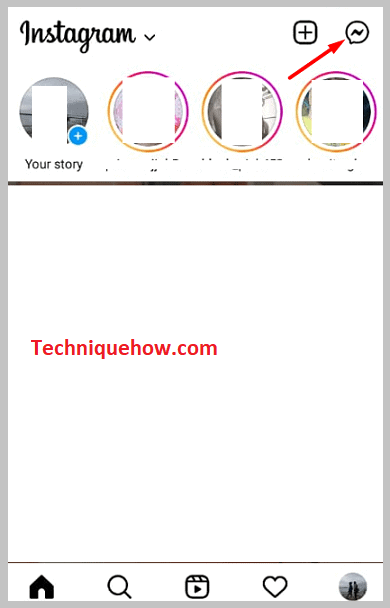
ನೀವು Instagram ನ DM ವಿಭಾಗವನ್ನು ತಲುಪಲು ಅದರ ಮೇಲೆ ಟ್ಯಾಪ್ ಮಾಡಬೇಕು. ನೀವು ಹಿಂದೆ ಚಾಟ್ ಮಾಡಿದ ಎಲ್ಲಾ ಜನರ ಖಾತೆಗಳನ್ನು ಇಲ್ಲಿ ನೀವು ನೋಡುತ್ತೀರಿ.
ಹಂತ 2: ಟ್ಯಾಪ್ ಮಾಡಿಬಳಕೆದಾರರ ಮೇಲೆ > “ನಿರ್ಬಂಧಿಸು”
ಸಹ ನೋಡಿ: Snapchat ನಲ್ಲಿ ನಿಮ್ಮ Snap ಸ್ಕೋರ್ ಅನ್ನು ಹೇಗೆ ಮರೆಮಾಡುವುದುನಂತರ ನೀವು ನಿರ್ಬಂಧಿಸಲು ಬಯಸುವ ವ್ಯಕ್ತಿಯ ಬಳಕೆದಾರಹೆಸರನ್ನು ನೀವು ಟ್ಯಾಪ್ ಮಾಡಬೇಕು. ನೀವು ಈಗ ವೈಯಕ್ತಿಕ ಚಾಟ್ನಲ್ಲಿರುವಿರಿ.
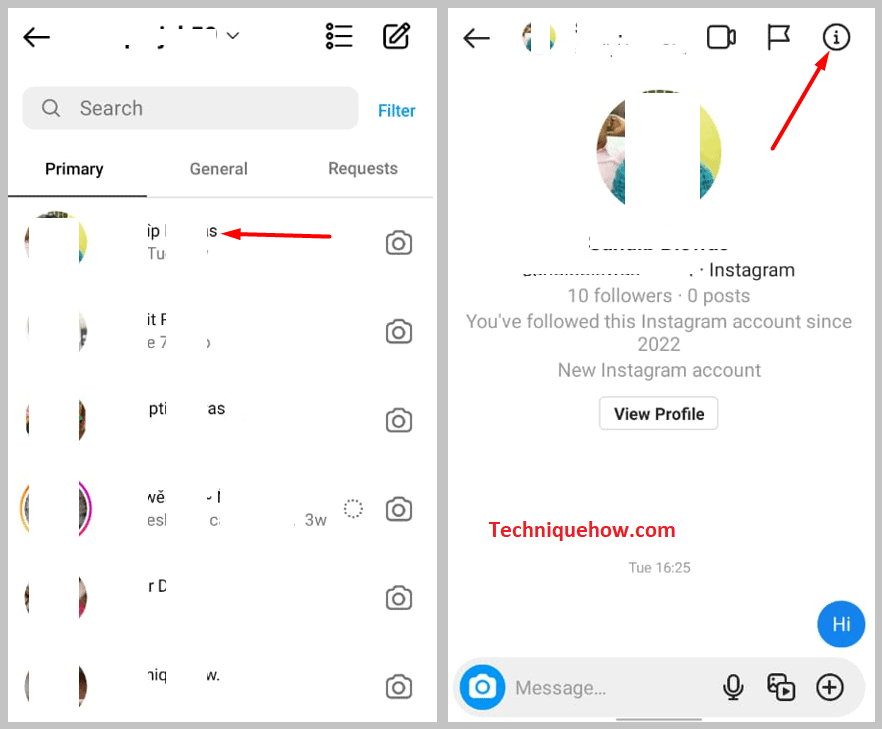
ಪರದೆಯ ಮೇಲ್ಭಾಗದಲ್ಲಿರುವ ಬಳಕೆದಾರಹೆಸರು ಟ್ಯಾಬ್ ಮೇಲೆ ಟ್ಯಾಪ್ ಮಾಡಿ. ಇದು ನಿಮ್ಮನ್ನು ಹೊಸ ಟ್ಯಾಬ್ಗೆ ಕರೆದೊಯ್ಯುತ್ತದೆ. ಪುಟದ ಕೆಳಭಾಗದಲ್ಲಿ, ನೀವು "ನಿರ್ಬಂಧಿಸು" ಆಯ್ಕೆಯನ್ನು ನೋಡುತ್ತೀರಿ. ಅವರು ನಿಮ್ಮನ್ನು ಈ ರೀತಿ ನಿರ್ಬಂಧಿಸಿರಬಹುದು.
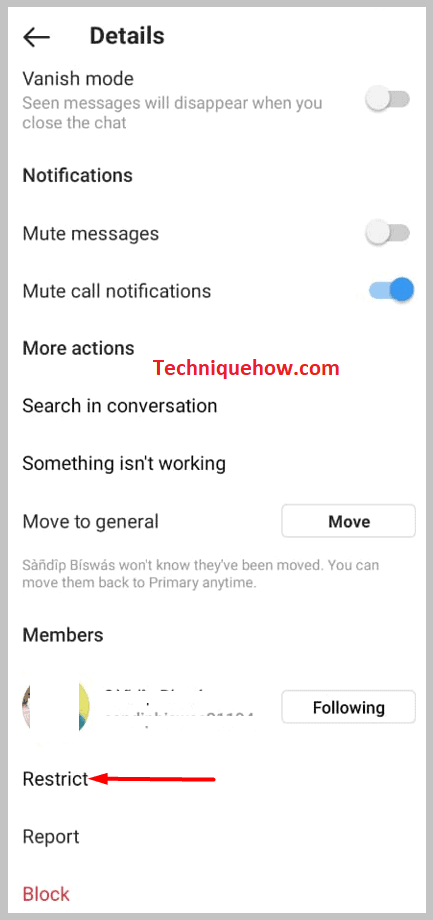
ನೀವು ನಿರ್ಬಂಧಿಸಿದ್ದರೆ, ಅವರ ಪೋಸ್ಟ್ಗಳಲ್ಲಿನ ನಿಮ್ಮ ಕಾಮೆಂಟ್ಗಳು ನಿಮಗೆ ಮಾತ್ರ ಗೋಚರಿಸುತ್ತವೆ, ಇತರ ಖಾತೆ ಬಳಕೆದಾರರಿಗೆ ಅಲ್ಲ.
3. ವ್ಯಕ್ತಿ ನಿಮ್ಮನ್ನು Instagram ನಲ್ಲಿ ನಿರ್ಬಂಧಿಸಿದ್ದಾರೆ
Instagram ನಲ್ಲಿ ಬಳಕೆದಾರರು ನಿಮ್ಮನ್ನು ನಿರ್ಬಂಧಿಸಿದ್ದರೆ, ಅವರ ಕೊನೆಯದಾಗಿ ನೋಡಿದ ಸ್ಥಿತಿಯನ್ನು ನೀವು ನೋಡಲು ಸಾಧ್ಯವಾಗುವುದಿಲ್ಲ. ಆದಾಗ್ಯೂ, ಇದು ಅಪರೂಪದ ಸನ್ನಿವೇಶವಾಗಿದೆ. ನೀವು ಹಿಂದೆ ಅಥವಾ ವೈಯಕ್ತಿಕ ಕಾರಣಗಳಿಗಾಗಿ ಭಿನ್ನಾಭಿಪ್ರಾಯ ಹೊಂದಿರಬಹುದು. ನಿರ್ಬಂಧಿತವಾಗಿರದೆ, Instagram ನಲ್ಲಿ ಯಾರಾದರೂ ನಿಮ್ಮನ್ನು ನಿರ್ಬಂಧಿಸಿದ್ದಾರೆಯೇ ಎಂದು ತಿಳಿಯುವುದು ಸುಲಭ.
ಹಂತ 1: ಎಕ್ಸ್ಪ್ಲೋರ್ ಪುಟಕ್ಕೆ ಹೋಗಿ
ನಿಮ್ಮ ಫೋನ್ನ ಮುಖಪುಟ ಪರದೆಯಿಂದ Instagram ಅಪ್ಲಿಕೇಶನ್ ತೆರೆಯಿರಿ. ಪರದೆಯ ಕೆಳಭಾಗದಲ್ಲಿರುವ ಮೆನು ಬಾರ್ನಲ್ಲಿ, ನೀವು ಎಕ್ಸ್ಪ್ಲೋರ್ ಪುಟವನ್ನು ಗಮನಿಸಬಹುದು. ನೀವು ಅದರ ಮೇಲೆ ಟ್ಯಾಪ್ ಮಾಡಬೇಕು.
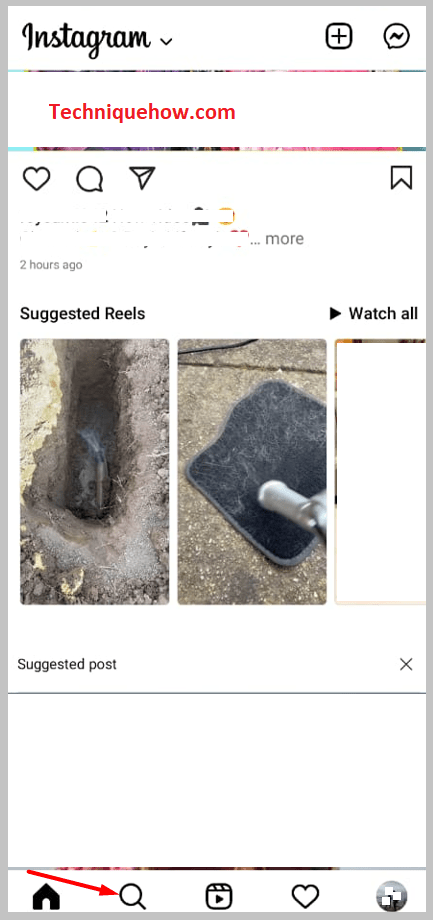
ಹಂತ 2: ಬಳಕೆದಾರಹೆಸರನ್ನು ಹುಡುಕಿ
ಒಮ್ಮೆ ನೀವು ಎಕ್ಸ್ಪ್ಲೋರ್ ಪುಟದಲ್ಲಿದ್ದರೆ, ನೀವು ಹುಡುಕಾಟ ಪಟ್ಟಿಯನ್ನು ಗಮನಿಸಬಹುದು ಪರದೆಯ. ಅದರ ಮೇಲೆ ಟ್ಯಾಪ್ ಮಾಡಿ ಮತ್ತು ನಿಮ್ಮನ್ನು ನಿರ್ಬಂಧಿಸಲಾಗಿದೆ ಎಂದು ನೀವು ಭಾವಿಸುವ ವ್ಯಕ್ತಿಯ ಬಳಕೆದಾರ ಹೆಸರನ್ನು ಟೈಪ್ ಮಾಡಿ. ನೀವು ವ್ಯಕ್ತಿಯ ಖಾತೆಯನ್ನು ನೋಡಲು ಸಾಧ್ಯವಾಗದಿದ್ದರೆ, ಅವರು ನಿಮ್ಮನ್ನು ನಿರ್ಬಂಧಿಸಿದ್ದಾರೆ ಎಂದರ್ಥ, ಆದರೆ ಅವರ ಖಾತೆಯನ್ನು ನೋಡಲು ಬೇರೆ ಖಾತೆಯನ್ನು ಬಳಸಿಕೊಂಡು ನೀವು ಮತ್ತಷ್ಟು ದೃಢೀಕರಿಸಬಹುದುಹುಡುಕಾಟ ಪಟ್ಟಿಯಲ್ಲಿ ತೋರಿಸುತ್ತದೆ.
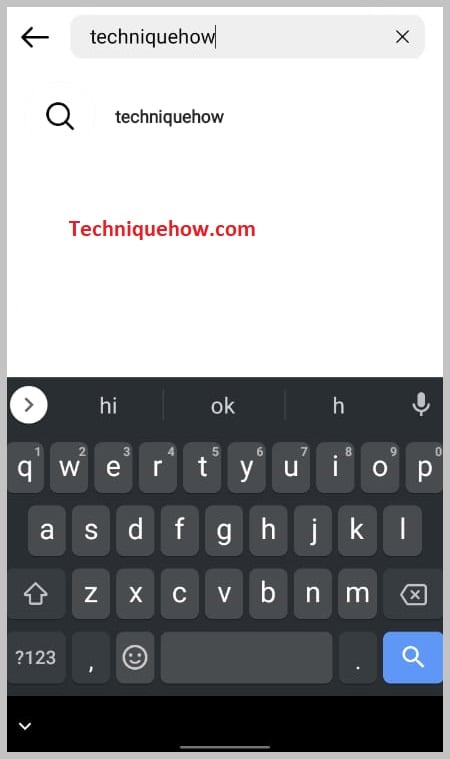
ನೀವು ಇನ್ನೊಂದು ಖಾತೆಯನ್ನು ಹೊಂದಿಲ್ಲದಿದ್ದರೆ ಅವರ ಬಳಕೆದಾರ ಹೆಸರನ್ನು ನಿಮಗಾಗಿ ಹುಡುಕಲು ನೀವು ಸ್ನೇಹಿತರನ್ನು ಸಹ ಕೇಳಬಹುದು. ಖಾತೆಯು ಅವರ ಹುಡುಕಾಟ ಪಟ್ಟಿಯಲ್ಲಿ ಗೋಚರಿಸಿದರೆ ಮತ್ತು ನಿಮ್ಮದಲ್ಲದಿದ್ದರೆ, ಅವರು ನಿಮ್ಮನ್ನು ನಿರ್ಬಂಧಿಸಿದ್ದಾರೆ ಎಂದರ್ಥ.
4. ಅವರು ನಿಮ್ಮನ್ನು ಅನುಸರಿಸುತ್ತಿಲ್ಲ
ನೀವು ಯಾರೊಬ್ಬರ ಚಟುವಟಿಕೆಯ ಸ್ಥಿತಿಯನ್ನು ನೋಡದಿದ್ದರೆ, ಅದು ಸಾಧ್ಯತೆಯಿದೆ ನೀವು ಅವರನ್ನು ಅನುಸರಿಸಿದರೂ ಅವರು ನಿಮ್ಮನ್ನು ಅನುಸರಿಸುತ್ತಿಲ್ಲ ಎಂದು. ನಿಮ್ಮ ಖಾತೆಯು ಸಾರ್ವಜನಿಕ ಅಥವಾ ಖಾಸಗಿಯಾಗಿದ್ದರೂ ಪರವಾಗಿಲ್ಲ, ನೀವು ಅವರ ಚಟುವಟಿಕೆಯ ಸ್ಥಿತಿಯನ್ನು ನೋಡಲು ವ್ಯಕ್ತಿಯು ಇನ್ನೂ ನಿಮ್ಮನ್ನು ಅನುಸರಿಸಬೇಕಾಗುತ್ತದೆ.
5. ನಿಮ್ಮ ಚಾಟ್ ಇನ್ನೂ ಪ್ರಾರಂಭವಾಗಿಲ್ಲ
ಯಾರೊಬ್ಬರ ಚಟುವಟಿಕೆಯ ಸ್ಥಿತಿ ಕಾಣಿಸಿಕೊಳ್ಳಲು, ನೀವು ಅವರೊಂದಿಗೆ ಕನಿಷ್ಠ ಒಂದು ಸಂಭಾಷಣೆಯನ್ನು ಹೊಂದಿರಬೇಕು. ಇದರರ್ಥ ಅವರು ತಮ್ಮ ಖಾತೆಯನ್ನು ಕೊನೆಯ ಬಾರಿ ಬಳಸಿದಾಗ ಅಥವಾ ಅವರು ಆನ್ಲೈನ್ನಲ್ಲಿದ್ದರೆ ನೀವು ವೀಕ್ಷಿಸಲು Instagram ನಲ್ಲಿ ನಿಮ್ಮ DM ವಿಭಾಗದಲ್ಲಿ ಕಾಣಿಸಿಕೊಳ್ಳಬೇಕು.
6. ಕೆಲವು ಖಾತೆಗಳಿಗಾಗಿ Instagram ನಲ್ಲಿ ತಾತ್ಕಾಲಿಕ ದೋಷ
ಕೆಲವೊಮ್ಮೆ ಅಪ್ಲಿಕೇಶನ್ಗಳು ದೋಷಗಳನ್ನು ಹೊಂದಿದ್ದು ಅದು ನಿಮ್ಮ ಖಾತೆಯ ನಿರ್ದಿಷ್ಟ ವಿಭಾಗ ಅಥವಾ ಅಪ್ಲಿಕೇಶನ್ ಸಾಮಾನ್ಯವಾಗಿ ಕಾರ್ಯನಿರ್ವಹಿಸಲು ಅನುಮತಿಸುವುದಿಲ್ಲ. ಅಪ್ಲಿಕೇಶನ್ ಅನ್ನು ನವೀಕರಿಸಿದಾಗ ಈ ದೋಷಗಳನ್ನು ಸರಿಪಡಿಸಲಾಗುತ್ತದೆ. ನೀವು ಯಾರೊಬ್ಬರ ಚಟುವಟಿಕೆಯ ಸ್ಥಿತಿಯನ್ನು ನೋಡದಿರಲು ಈ ದೋಷಗಳು ಕಾರಣವಾಗಿರಬಹುದು.
ಪದೇ ಪದೇ ಕೇಳಲಾಗುವ ಪ್ರಶ್ನೆಗಳು:
1. Instagram ನಲ್ಲಿ ಕೊನೆಯದಾಗಿ ನೋಡಿದ ಈ ಸಮಸ್ಯೆಯನ್ನು VPN ಹೇಗೆ ಸರಿಪಡಿಸಬಹುದು?
ನೀವು UK, USA ನಂತಹ ದೇಶಗಳಲ್ಲಿ ವಾಸಿಸುತ್ತಿದ್ದರೆ ಮತ್ತು ಈ ಮಧ್ಯೆ Instagram ಸರ್ವರ್ನಲ್ಲಿ ಸಮಸ್ಯೆಗಳು ಅಥವಾ ಆಂತರಿಕ ದೋಷಗಳು ಇದ್ದಲ್ಲಿ ಲೈಕ್ ಮಾಡಿ, ನಂತರ ನಿಮ್ಮ ಸ್ಥಳವನ್ನು ಬದಲಿಸಿನೆದರ್ಲ್ಯಾಂಡ್ ಅಥವಾ ಕೆನಡಾ ಇದನ್ನು ಪರಿಹರಿಸಬಹುದು. ಇದು ಪರೀಕ್ಷೆಗೆ ಒಳಪಟ್ಟಿದ್ದರೂ, ನೀವು ಇದನ್ನು ಪರೀಕ್ಷಿಸಬಹುದು ಮತ್ತು ಅದು ನಿಮಗಾಗಿ ಕಾರ್ಯನಿರ್ವಹಿಸುತ್ತದೆಯೇ ಎಂದು ನೋಡೋಣ.
2. Instagram ಚಟುವಟಿಕೆಯ ಸ್ಥಿತಿ ಎಷ್ಟು ಕಾಲ ಉಳಿಯುತ್ತದೆ?
ಕೊನೆಯ ಸಕ್ರಿಯ ಸಮಯವು 24 ಗಂಟೆಗಳಿರುತ್ತದೆ ಮತ್ತು ಅದರ ನಂತರ ಅದನ್ನು 'ನಿನ್ನೆ' ಅಥವಾ ಹಿಂದಿನ ದಿನ ಎಂದು ಟ್ಯಾಗ್ ಮಾಡಲಾಗಿದೆ ಆದರೆ ಯಾವುದೇ ನಿಖರವಾದ ಸಮಯವನ್ನು ತೋರಿಸಲಾಗಿಲ್ಲ ಎಂದು ನೀವು ತಿಳಿದಿರಬೇಕು.
